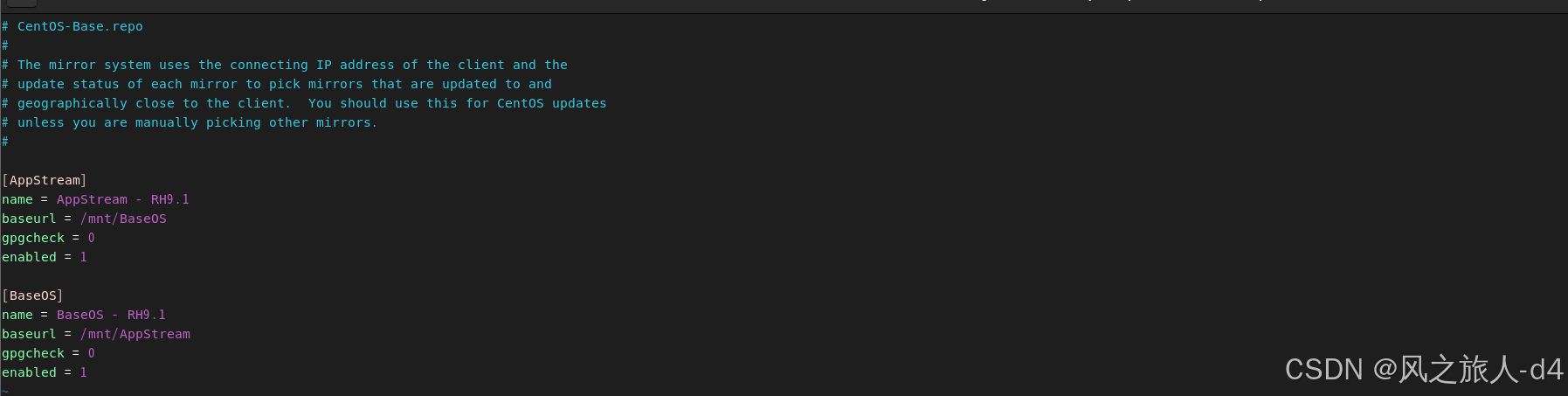目录
一. 环境准备
二. JDK安装
1. 下载JDK
2. 安装JDK
3. 配置环境
4. 验证安装
三. Android SDK安装
1. 下载Android SDK
2. 安装Android SDK
3. 安装工具
4. 配置环境
5. 验证安装
四. NodeJS安装
1. 下载NodeJS
2. 安装NodeJS
3. 验证安装
4. 安装淘宝镜像
五. Python及依赖包安装
1. 安装Python
2. 安装依赖包
六. APPium安装
1. 下载Appium
2. 安装Appium
3. 编辑配置
4. 启动服务
APPium是一个开源测试自动化框架,适用于原生、混合或移动Web应用程序的自动化测试工具。 APPium使用WebDriver协议驱动iOS、Android等应用程序。
作为一个自动化移动应用测试框架来说,可以很好的满足大部分移动应用测试的需求。作为当今仍然主流的自动化测试框架,各位测试同学要熟练的使用也就成为大家日常的基本内容之一。
一. 环境准备
本文以安卓自动化测试环境为例,需要安装的环境主要有以下几个:
- 安装JDK
- 安装Android SDK
- 安装NodeJS
- 安装Python及依赖包
- 安装APPium
安装包网盘打包下载:https://pan.quark.cn/s/f0470d00ff0c

二. JDK安装
因为Android 是由 Java 语言开发的,所以我们首先需要安装Java环境,Java 环境分JDK 和JRE ,JDK是面向开发人员使用的SDK,它提供了Java的开发环境和运行环境。JRE是指Java的运行环境,是面向Java程序的使用者,而不是开发者。
1. 下载JDK
推荐Java8版本,其他版本不兼容,会导致AppiumServer启动不了,根据自己的系统选择相应版本下载,我这里使用x64 install。
官网下载地址:Java Downloads | Oracle

2. 安装JDK
(1)双击下载好的JDK安装包,点击【下一步】

(2)点击“开发工具”,点击【下一步】进行安装(点击“更改”可以修改安装路径)

(3)等待安装

(4)安装完成,点击“关闭”。

3. 配置环境
(1)右击此电脑-->属性-->高级系统设置-->环境变量

(2)配置JAVA_HOME:点击【系统变量】下的【新建】,输入变量名、变量值
变量名:JAVA_HOME
变量值:JDK的安装目录,如:C:\Program FilesJava\jdk1.8.0_211

(3)配置CLASSPATH:点击【classpath】下的【新建】,输入变量名、变量值
变量名: classpath
变量值:.;%JAVA_HOME%\lib\dt.jar;%JAVA_HOME%\lib\tools.jar

(4)配置Path:在系统变量列表下滑找到变量“Path”,点击【编辑】,在系统变量Path中添加:
%JAVA_HOME%\bin
%JAVA_HOME%\jre\bin%

4. 验证安装
键盘 【win+R】,输入cmd打开命令行窗口,输入:java -version,显示Java版本说明安装成功。

三. Android SDK安装
安装完sdk,就可以直接使用adb命令了,我们做app自动化测试,也需要sdk环境的依赖。
1. 下载Android SDK
官网下载地址:https://www.androiddevtools.cn/
(1)打开官网链接,【Ctrl+F】搜索 SDK Tools,找到系统对应版本下载

2. 安装Android SDK
(2)双击运行下载好的exe文件,开始安装安装sdk manage

(3)点击【Next】

(4)继续点击【Next】

(5)选择“Installforanyoneusing thiscomputer",点击【Next】

(6)点击“Browse"可以修改安装路径,点击【Next】

(7)点击【Install】

(8)等待安装完后,点击【Next】

(9)安装完成,点击【Finish】

3. 安装工具
勾选安装的工具:
- Tools选择前面3个
- Android 10 全部勾选
- Extrats 全部勾选
(1)Tools选择前面3个

(2)Android 10(API 29) 全部勾选

(3)Extrats 全部勾选,点击【Install 21 packages】进行下载

(4)选择Packages名,勾选“Accept License",全部勾选完成后,点击”Install"
(注:以下界面实在勾选不上的可以跳过,点击【Install】进行安装即可)

(5)等待安装完成(时间会比较长)

(6)安装完成,点击【ok】,关闭窗口。

4. 配置环境
(1)右击此电脑-->属性-->高级系统设置-->环境变量

(2)新建系统变量,输入变量名、变量值
变量名: ANDROID_HOME
变量值: 自己的安装目录 如C:\Android\android-sdk

(3)编辑用户变量中的Path,新增两个路径:
%ANDROID_HOME%\tools
%ANDROID_HOME%\platform-tools

5. 验证安装
键盘按【 win+R】,输入cmd,打开命令行窗口,输入:adb version

四. NodeJS安装
Node.js 是一个基于 Chrome V8 引擎的 JavaScript 运行时环境,允许开发者在服务器端运行 JavaScript。它以非阻塞、事件驱动的架构处理高并发,适用于构建高效的网络应用。
在 APP 自动化测试中,Node.js 常用于构建测试框架(如 WebDriverIO、Appium)。其异步处理能力可以高效执行多线程测试,快速模拟用户操作和验证 APP 功能,从而提升测试的自动化和并发能力。
1. 下载NodeJS
官网下载地址:Node.js — Download Node.js®
选择对应你系统的Node.js版本,这里我选择的是Windows系统、64位

2. 安装NodeJS
(1)双击安装包,开始安装Node.js

(2)点击【Next】

(3)点击【Next】

(4)这里可以修改安装路径,修改完后继续点击【Next】

(5)选择默认安装,继续点击【Next】按钮

(6)不选中,直接点击【Next】按钮

(7)点击【Install】按钮进行安装(点击安装后会弹出提示,点击【是】,需要以管理员身份运行)

(8)等待安装

(9)安装完毕,点击【Finish】按钮

3. 验证安装
键盘按【 win+R】,输入cmd,打开命令行窗口,输入:
node -v // 显示node.js版本
npm -v // 显示npm版本

如上,搞定,说明安装成功。
4. 配置npm仓储和缓存
(1)命令行输入:npm config set registry https://registry.npmmirror.com/

(2)在node.js安装目录(默认安装目录:C:\Program Files\nodejs)创建cache 和 global文件夹

(3)令提示符依次执行下面命令,依次输入并按下回车键(Enter)
npm config set prefix "C:\Program Files\nodejs\global"
npm config set cache "C:\Program Files\nodejs\cache"

(4)输入命令【npm config ls】,按回车键,查看配置是否成功

4. 配置环境
(1)右击此电脑-->属性-->高级系统设置-->环境变量

(2)点击【系统变量】下的【新建】,新建系统变量,输入变量名、变量值
变量名: NODE_PATH
变量值: 自己的安装目录 如:C:\Program Files\nodejs\global\node_modules

(3)在系统变量列表下滑找到变量【Path】,点击【编辑】,编辑Path,变量【C:\Program Files\nodejs\】如果存在,就新建剩下的两个变量即可。
C:\Program Files\nodejs\
%NODE_PATH%
C:\Program Files\nodejs\global

- 测试Node.js
配置完成后,全局安装一个最常用的 express 模块进行测试
(1)右键使用管理员方式打开

(2)cmd命令提示符,输入:npm install express -g // -g代表全局安装
出现以下配置表示配置成功。

4. 安装淘宝镜像
淘宝镜像是淘宝团队为国内用户提供的npm镜像源,它与官方镜像源保持同步,并提供了更快的下载速度。
(1)管理员身份打开cmd,输入镜像安装命令:
npm config set registry https://registry.npmmirror.com

(2)查看淘宝镜像是否安装成功,执行命令:
npm config get registry
显示下图网址则说明安装成功!

五. Python及依赖包安装
1. 安装Python
参考文档:Python——安装教程(图文详解)-CSDN博客
Pycharm——安装教程(图文详解)-CSDN博客
2. 安装依赖包
需要安装的依赖包,如下:
- nose
- selenium
- Appium-Python-Client
启动cmd,分别输入:
pip install nose
pip install selenium
pip install Appium-Python-Client
进行安装操作, 如下图所示:
(1)nose安装

(2)selenium安装
如果系统中已经安装过了,再次进行安装时,会出现类似如下界面所展示的信息:

(3)Appium-Python-Client安装
安装完Python后,需要将 Python与Appium关联起来,cmd打开命令行窗口,输入:pip install Appium-Python-Client,提示成功就可以了。

六. APPium安装
1. 下载Appium
GitHub 在国内的下载速度比较慢,如果你没有【快速访问GitHub】的条件, 可以直接通过文章开始位置的网盘进行下载 。
官网下载地址:https://github.com/appium/appium-desktop/releases
进入官网,选择你电脑对应的操作系统版本下载。

2. 安装Appium
(1)双击下载好的exe可执行程序,进行安装

(2)选择“仅为我安装”,点击【安装】

(3)等待安装

(4)点击“完成”,安装完成。

(5)运行界面如下:默认IP为本机的(无需改动),端口默认4723。

3. 编辑配置
点击【Edit Configurations】编辑配置,出现默认配置,说明环境配置成功。

4. 启动服务
点击【startServer】启动服务器,看到下图的界面就说明服务是启动成功的(注:如果Android-sdk或者JDK没有安装成功,这里是无法启动的)。

如上,搞定,Appium环境搭建成功!